电脑弹窗广告怎样阻止?电脑弹窗广告的阻止方法。
时间:2017-07-04 来源:互联网 浏览量:
今天给大家带来电脑弹窗广告怎样阻止?电脑弹窗广告的阻止方法。,让您轻松解决问题。
电脑弹窗广告怎么处理电脑弹窗广告如何阻止屏蔽具体方法如下:
1一、需要安装360浏览器,然后打开360浏览器。如图
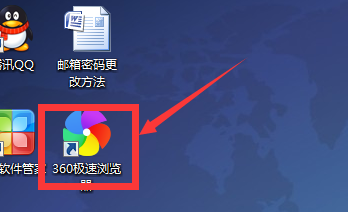 2
2二、打开浏览器后,点右上角的三条横线的标识,如图所示:
 3
3三、点击后,会出现一个拉下菜单,再点选项即可。
 4
4四、点击设置 后,会弹出一个页面,再点击“广告拦截”如图所示。
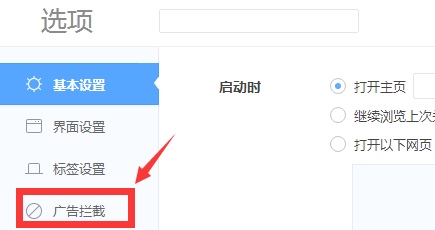 5
5五、进入“广告拦截”页面后,再选中
开关设置
拦截弹出窗口及页面欺诈信息
拦截页面广告及页面欺诈信息
与360安全卫士的弹窗拦截设置保持一致
右下角软件弹窗拦截
在前面打对号即可。如图
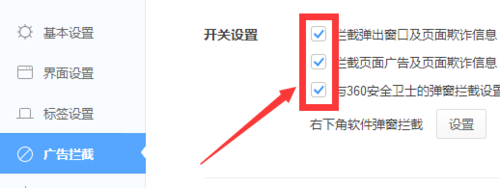 6
6六、再选择“右下角软件弹窗拦截 设置”,如图
 7
7七、进入页面后,再进入新的页面,然后可以看到,拦弹窗,去广告的页面。
设置一般拦截或者强力拦截,还可以选择手动拦截。
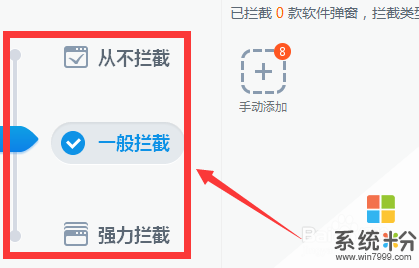 8
8八、手动拦截,操作如下。点手动拦截,然后,会出现一个对话窗,然后选对你要设置的弹窗。如图,再点确定开启即可。
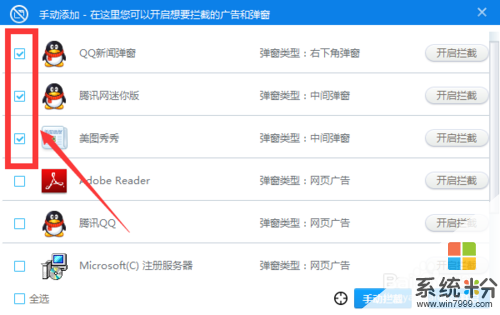
以上就是电脑弹窗广告怎样阻止?电脑弹窗广告的阻止方法。教程,希望本文中能帮您解决问题。
我要分享:
相关教程
- ·如何用电脑管家阻止网页广告的弹窗 用电脑管家阻止网页广告的弹窗的方法
- ·如何屏蔽电脑右下角弹窗?阻止广告弹窗的方法
- ·电脑右下角弹广告如何解决 如何阻止电脑弹广告
- ·怎样禁止搜狗输入法弹窗 取消搜狗输入法弹出广告方法 禁止搜狗输入法弹窗 取消搜狗输入法弹出广告方法的方法
- ·如何关闭电脑上的广告弹窗 电脑广告弹窗关不了如何解决
- ·是如何去除电脑弹窗广告 去除电脑弹窗广告的方法有哪些
- ·戴尔笔记本怎么设置启动项 Dell电脑如何在Bios中设置启动项
- ·xls日期格式修改 Excel表格中日期格式修改教程
- ·苹果13电源键怎么设置关机 苹果13电源键关机步骤
- ·word表格内自动换行 Word文档表格单元格自动换行设置方法
电脑软件热门教程
- 1 怎样解决ipad停用的问题 解决ipad停用的方法
- 2 window10如何查看和改wifi密码? window10查看和改wifi密码的方法?
- 3 笔记本和电视怎么用hdmi连接 Windows 10如何将电脑连接到电视
- 4通过瑞星个人防火墙内置功能怎样下载额外组件 瑞星个人防火墙内置功能下载额外组件的方法
- 5IE10的启动加载速度慢如何处理。 解决IE10的启动加载速度慢问题的方法。
- 6CPU温度在哪里看 怎样查看CPU和硬盘的温度
- 7怎样把电脑上的软件安装到另外一台电脑上的方法 把电脑上的软件安装到另外一台电脑上的方法有哪些
- 8联想G50笔记本进入BIOS的方法有哪些 联想G50笔记本如何进入BIOS
- 9cpu温度高如何解决 cpu温度高的解决办法
- 10怎样使用Excel记账 使用Excel记账的方法有哪些
